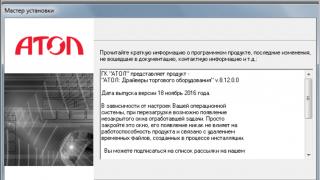بازی های تبلت اندروید هستند برنامه های معمولیبا پسوند "apk". فقط بازی ها در نحوه نصب کش متفاوت هستند، اما نه همه آنها. همه برنامه های کاربردی از نوع "*.apk" را می توان روی دستگاهی با سیستم عامل نصب کرد سیستم اندروید. چنین فایل هایی (*.apk) آرشیوی هستند که باید در حافظه دستگاه باز شوند. راه های مختلفی برای نصب بازی ها بر روی تبلت شما وجود دارد.
- اگر تبلت به اینترنت متصل باشد، سپس می توانید از خدمات استفاده کنید اندروید مارکتو بازی را از استور دانلود کنید. وقتی وارد فروشگاه می شوید، انتخاب می کنید بازی مورد نظر شما، شرایط را بپذیرید و نصب کنید. این روش برای کسانی که اینترنت نامحدود دارند مناسب است.
- اگر امکان انتقال وجود دارد فایل مورد نیاز«*.apk» به حافظه رایانه لوحی، یعنی کارت حافظه، سپس نصب از طریق مرورگر قابل انجام است. که در نوار آدرس file:///sdcard/*.apk را وارد کرده و enter را فشار دهید. می توانید از آدرس دیگری استفاده کنید: content://com.android.htmlfileprovider/sdcard/*.apk
- در صورت امکان اتصال تبلت به کامپیوتر از طریق پورت USB ، می توانید با استفاده از برنامه InstallAPK بازی را روی تبلت خود نصب کنید. ابتدا InstallAPK را بر روی کامپیوتر خود نصب کنید، سپس آن را اجرا کنید و فایل بازی (*.apk) را در کامپیوتر خود پیدا کنید، سپس بازی را روی تبلت خود نصب کنید.
- می توان استفاده کنید مدیر فایل ، که شما همچنین می توانید آن را در بازار یا در هر آن بیابید فروشگاه اندرویدبرنامه های کاربردی. چگونه با استفاده از مدیر بازی ها را روی تبلت نصب کنیم؟ فایل منیجر را اجرا کنید و فایل بازی را در حافظه تبلت پیدا کنید. مدیر از پیش نصب شده یا مدیری که از فروشگاه دانلود کرده اید باید از قبل بتواند فایل های apk را نصب کند. با باز کردن فایل مورد نیاز با مدیر، بازی به صورت خودکار بر روی تبلت نصب می شود.
بازی با کش
اگر بازی با کش نیز همراه است، ابتدا باید بازی را نصب کنید و سپس کش را نصب کنید. نصب CACHE الزامی است (اگر در بازی ارائه شده باشد)؛ بدون آن، بازی کار نخواهد کرد. کش معمولاً موسیقی، گرافیک، ویدیوها و سایر عناصر بازی را ذخیره می کند.
هنگامی که پس از شروع بازی به اینترنت متصل می شوید، برای دانلود کش درخواست مجوز می کند. از طریق بازی وای فایدانلود خواهد شد فایل های لازم، و پس از راه اندازی مجدد بازی همه چیز کار خواهد کرد. اما مراقب باشید، برخی از کش ها بزرگ هستند و هنگام پرداخت هزینه ترافیک اینترنت می توانید پول زیادی خرج کنید.

با روش دوم شما کش را در کامپیوتر خود دانلود کنید.با این حال، لطفا توجه داشته باشید که برای پلتفرم های مختلف(پردازنده ها) می آیند فایل های مختلف. تبلت را از طریق USB به رایانه خود وصل کنید و فایل های کش را در حافظه دستگاه بنویسید. همچنین می توانید از کارت خوان استفاده کنید. فقط کش باید به آدرس مورد نظر نوشته شود.
مسیرهای صحیح برای کش ها:
- بازی های Gameloft در sdcard/gameloft/games/(نام بازی);
- بازی از Electronic Arts sdcard/Android/data/(نام بازی);
- بازی از Glu – sdcard/glu/(نام بازی);
- بازی های توسعه دهندگان دیگر sdcard/data/data/(نام بازی) یا sdcard/(نام بازی).
اما می توانید بازی را مجبور کنید که یک پوشه کش ایجاد کند. برای انجام این کار، بازی را اجرا کنید. ما اجازه دانلود کش از اینترنت را می دهیم و پس از شروع دانلود، دانلود را قطع می کنیم. تا این لحظه، بازی قبلاً یک پوشه برای کش ایجاد کرده است که باید فایل های لازم را از رایانه منتقل کنید. با این روش، بازی سعی می کند در اولین راه اندازی به روز رسانی های بازی را پیدا کند. این تأیید زمانی انجام می شود که به اینترنت وصل شوید.
زمانی که نصب ممنوع استبرنامه هایی که از بازار نیستند، باید این را در تنظیمات مجاز کنید - کادر را در تنظیمات علامت بزنید منابع ناشناخته/منابع ناشناس (تنظیمات -> برنامه ها).
بازی - این دسته از برنامه ها بیشترین محبوبیت را در بین کاربران ابزارهای مختلف دارند. اکنون همه شرایط برای توسعه و اجرای آنها فراهم است. توسعه دهندگان از این مزیت استفاده می کنند، زیرا جایگاه در این بخش واقعاً سودآور است و نیازی به سرمایه گذاری مالی بزرگ ندارد. برعکس، کاربر اغلب ارائه می شود محصولات رایگان. فقط در موارد نادر نیاز به پرداخت پول دارید. به عنوان یک قاعده، همه چیز به تماشای تبلیغات محدود می شود. اکنون روند جدیدی وجود دارد: بازی در واقع رایگان است، اما آنها برای ارتقاء، بهبود و غیره پول دریافت می کنند، یعنی برای چیزهایی که می توانید از آنها امتناع کنید. در این مقاله به شما نشان خواهیم داد که چگونه بازی ها را در تبلت خود دانلود کنید.
چگونه بازی ها را در تبلت خود دانلود کنیم
برای نصب مطلقاً هر برنامه ای بر روی خود گجت اندروید، به archive.apk نیاز دارید. این یک ظرف با تمام داده های لازم است. ممکن است قبلاً بازی ها را روی رایانه شخصی (با سیستم عامل ویندوز) نصب کرده باشید و به یاد داشته باشید که باید فایل را با مجوز exe در آنجا اجرا کنید. در اینجا تفاوت ماهوی وجود دارد، زیرا مطلق است انواع متفاوتداده ها. نکته اصلی که باید به خاطر داشته باشید این است که در مورد شما به یک آرشیو apk. نیاز دارید. برو جلو.
- نصب برنامه ها در MID با سیستم عامل اندروید به دو صورت انجام می شود:
- دانلود و نصب کنید بازار بازی.
- از طریق مرورگر تبلت یا رایانه خود دانلود کنید و سپس آن را نصب کنید.
روش 1
چگونه از طریق فروشگاه گوگل بازی ها را در تبلت خود دانلود کنیم؟ عملا هیچ کاری برای انجام دادن وجود ندارد. فقط به برنامه Google بروید، آنچه را که دوست دارید انتخاب کنید و روی دکمه "دانلود" کلیک کنید. در این صورت همان آرشیو *.apk دانلود می شود و سپس بسته بندی می شود و نصب می شود. در صورت نیاز به داده های اضافی، پس از راه اندازی برنامه برای اولین بار، از شما خواسته می شود که آن را دانلود کنید. کاربر فقط باید کمی صبر کند. همه چیز در پس زمینه انجام خواهد شد. در این مدت می توانید به تجارت خود بپردازید. در موارد بسیار نادر، باید مراحل ثبت نام را طی کنید.

روش 2
اما چگونه می توان یک برنامه را از رایانه به رایانه لوحی که قبلاً از طریق مرورگر دانلود شده است بارگیری کرد. ممکن است گزینه های دیگری نیز وجود داشته باشد. در بیشتر موارد، کامپیوتر به سادگی داده ها را سریعتر دانلود می کند (به ویژه فایل های حجیمبا کش).
سوال اصلی این است: داده های دانلود شده را به کجا منتقل کنیم؟ در سیستم عامل آشنای ویندوز، فایل ها را می توان در هر دایرکتوری رها کرد. اما با رفتن به ساختار فایلاندروید، کاربران در حال گم شدن هستند. هیچ نام معمولی وجود ندارد. به جای دیسک - sdcard.
نحوه انتقال فایل های بازی از کامپیوتر به تبلت
بنابراین، کجا بازی ها را روی رایانه لوحی خود قرار دهید؟ برای این کار از آدرس های زیر استفاده می شود:
- file:///sdcard/*.apk
- Content://com.android.htmlfileprovider/sdcard/*.apk
برای رفتن به این دایرکتوری ها، باید یک فایل منیجر از پیش نصب شده داشته باشید. به عنوان مثال، EX Explorer. فایل *.apk را از آن کپی کنید کامپیوتر شخصی(یا فلش مموری) را به یکی از آدرس ها وارد کرده و آن را برای اجرا اجرا کنید. مراحل نصب آغاز خواهد شد.
راه دیگری وجود دارد که نیازی به انتقال فایل ندارد - استفاده کنید برنامه تخصصیبرای دسکتاپ به عنوان مثال، InstallAPK. آن یا آنالوگ آن را در اینترنت پیدا کنید. آن را روی کامپیوتر خود نصب کنید و دستگاه موبایلاز طریق USB به کامپیوتر متصل شوید. برنامه را باز کنید، محل فایل/های *.apk را مشخص کرده و آنها را در دستگاه خود اجرا کنید. برای برخی از کاربران این بهترین راه است.
نصب بازی با کش
برای برخی از بازی ها باید جداگانه دانلود کنید فایل های خاص. به عنوان یک قاعده، اینها برنامه های بزرگ با اندازه 2-3 گیگابایت هستند. خود فایل ها معمولاً کش نامیده می شوند. چنین فایل هایی حاوی اطلاعاتی هستند که بدون آن برخی از برنامه ها حتی نمی توانند شروع به کار کنند یا از شما می خواهند که فایل های لازم را دانلود کنید. اینها گرافیک، مدلها، نقشهها، و غیره هستند، تا موسیقی.
بنابراین، چگونه می توان بازی ها را در رایانه لوحی خود از طریق رایانه بارگیری کرد؟ پاسخ به شرح زیر است: نصب متوالی، مستقیماً خود بایگانی *.apk، سپس حافظه پنهان برای آن. در اینجا شما همچنین باید بدانید که فایل ها را کجا پرتاب کنید. نکته در خود تولیدکنندگان (توسعه دهندگان) است. در زیر روش های ترک بازی بسته به شرکت وجود دارد:
- Electronic Arts (EA) - sdcard/Android/data/
- Gameloft - sdcard/gameloft/games/
- Glu – sdcard/glu/
- دکتر. توسعه دهندگان (در بیشتر موارد) - Sdcard/data/data.
با توجه به موارد فوق، مشخص است که اکثر بازی ها در دایرکتوری با نام سازنده که روی کارت sd قرار دارد، نصب می شوند. خود پوشه می تواند در حافظه داخلی یا در رسانه خارجی باشد.
پوشه توسعه دهنده حاوی فهرستی با نام بازی است. اینجاست که باید کش را پرتاب کنید. اغلب باید با جایگزینی اجباری برخی از فایل ها کپی تهیه کنید.
اگر به تازگی یک تبلت اندرویدی خریداری کرده اید، اولین کاری که می خواهید انجام دهید این است که آن را با بازی ها و برنامه ها پر کنید. در این مقاله چندین مورد را شرح خواهم داد راه های مختلفچگونه بازی ها و برنامه ها را دانلود و نصب کنیم تبلت اندرویدو همچنین نحوه انجام آن به صورت رایگان. تمامی موارد زیر برای گوشی های هوشمند اندرویدی نیز مرتبط خواهند بود.
نحوه دانلود بازی ها از طریق گوگل پلی
دانلود و نصب بازی ها از طریق گوگل پلیساده ترین است و به روشی مناسب. با دانلود یک بازی در گوگل پلی می توانید از ویروسی نبودن و مناسب بودن آن برای دستگاه خود مطمئن شوید و همیشه می توانید آن را به جدیدترین نسخه آپدیت کنید. آخرین نسخه، از جمله در حالت خودکار. تنها عیب این روش این است که برنامه ها "پرداخت" هستند. اگرچه امروز همه چیز است بازی های بیشتربرای توسعه دهندگان اندرویدرایگان ساخته می شوند.
و بنابراین، برای دانلود بازی از طریق گوگل پلی، به یک بازی خوب نیاز دارید اتصال وای فای, صندوق پستیجیمیل و چند مرحله ساده
- تبلت خود را به وای فای وصل کنید
- در صفحه اصلی، برنامه را پیدا کنید فروشگاه Play” و آن را اجرا کنید.
- وقتی برای اولین بار شروع به کار کردید باید ایمیل خود را وارد کنید حساب جیمیل. اگر یکی ندارید، میتوانید با کلیک کردن روی دکمه «افزودن حساب» یکی ایجاد کنید
بعد از اینکه اینها را انجام دادید مراحل ساده، می توانید از فروشگاه برنامه استفاده کنید. با این حال، لطفا توجه داشته باشید که برای دانلود برنامه های کاربردی پولیشما نیاز به اتصال خواهید داشت کارت پرداخت. شما می توانید در مورد نحوه انجام این کار در اینجا بخوانید.
چگونه بازی ها را از رایانه خود در رایانه لوحی خود بارگیری کنید
برای این روش به یک کابل USB برای اتصال تبلت خود به رایانه نیاز دارید.
ابتدا بازی مورد نظر خود را در اینترنت پیدا و دانلود کنید. برای جلوگیری از اشتباه در دانلود و جستجوی بازی، به خاطر داشته باشید که تمامی بازی ها و برنامه های اندروید دارای پسوند apk. هستند.
پس از اینکه فایل مورد نیاز خود را پیدا کردید، آن را برای ویروس ها بررسی کنید.
- به تنظیمات تبلت یا گوشی هوشمند خود بروید و به بخش "امنیت" بروید
- برای اینکه بتوانید برنامهها را با دور زدن «فروشگاه Play» نصب کنید، در بخش «امنیت»، کادر «منابع ناشناس» را علامت بزنید.
- تبلت یا تلفن هوشمند خود را در حالت ذخیره سازی با استفاده از کابل USB به رایانه خود وصل کنید.
- حالا با استفاده از فایل مدیر ویندوزفایل apk دانلود شده را در پوشه "apk" یا هر پوشه دیگری در دستگاه خود کپی کنید.
- دستگاه خود را از رایانه خود جدا کنید، سپس از مدیر فایل رایانه لوحی خود برای باز کردن پوشه حاوی استفاده کنید فایل نصبو آن را اجرا کنید.
- صبر کنید تا نصب کامل شود و نماد برنامه در صفحه اصلی تبلت شما ظاهر می شود.
چگونه بازی ها را به صورت رایگان در تبلت خود دانلود کنید
برای دانلود رایگان بازی ها، روش دانلود برنامه ها از رایانه برای شما کاملاً مناسب است، تنها با این شرط که فایل بازی دانلود شده باید قبلاً "هک" شده باشد. در غیر این صورت، پس از نصب بازی، به سادگی قادر به راه اندازی آن نخواهید بود. می توانید بازی ها را به صورت رایگان در رایانه لوحی یا تلفن هوشمند خود بارگیری کنید، به عنوان مثال، در وب سایت 4pda.ru یا سایر پورتال های مشابه. همچنین توصیه می کنم مقاله را بخوانید

با سلام خدمت بازدیدکنندگان سایت با توجه به سوالات متداولمانند «چگونه این برنامه را روی گوشی یا تبلت خود نصب کنیم؟!» تصمیم گرفتم بنویسم دستورالعمل های کوچکدر مورد این موضوع بدون آب، فقط جوهر. امیدوارم از آن خوشت بیاید. همچنین به موضوع نحوه بارگیری بازی ها از رایانه به تلفن یا رایانه لوحی نیز خواهم پرداخت. اگر هنوز سوالی دارید، در نظرات از آنها بپرسید. برای اطلاع از آن، مقاله دیگری را بخوانید.
بنابراین، چندین گزینه برای نصب برنامه های اندروید بر روی گوشی و تبلت شما وجود دارد:
1. از فروشگاه رسمی Google Play Market
1.1 با استفاده از آنچه قبلاً نصب شده است، بازی ها/برنامه ها را مستقیماً در تلفن و رایانه لوحی خود دانلود و نصب کنید برنامه پخشبازار(اگر ندارید، پس شما


گوشی یا تبلت شما خود برنامه را دانلود و نصب می کند. پس از تکمیل فرآیند، اندروید در نوار وضعیت و در صفحه دانلود به شما اطلاع میدهد.


پس از این، فقط روی دکمه "Open" کلیک کنید و برنامه راه اندازی می شود. علاوه بر این، نماد آن در منو ظاهر می شود و اگر این تنظیم فعال باشد، در صفحه اصلی گوشی یا تبلت شما ظاهر می شود.
1.2 دانلود بازی ها/برنامه ها از طریق مرورگر وب و سپس نصب بر روی تلفن و رایانه لوحی خود با استفاده از وب سایت Google Play
اگر تلفن یا تبلت در دسترس ندارید، اما واقعاً به برنامه نیاز دارید، می توانید از نسخه آنلاین فروشگاه برنامه استفاده کنید. به وب سایت https://play.google.com/store بروید. از سمت راست وارد سیستم می شود گوشه بالابا وارد کردن حساب Google خود اگر به دلایلی یکی را ندارید، اکنون زمان آن است که یکی را دریافت کنید. و در رایانه لوحی، تحت حساب ایجاد شده به Play Market بروید، در غیر این صورت همگام سازی کار نخواهد کرد. در مرحله بعد طبق معمول برنامه مورد نظر را انتخاب کرده و روی install کلیک کنید.

سپس دوباره در مورد برنامه می خوانیم و دوباره روی "نصب" کلیک می کنیم.

سایت به شما خواهد گفت که همه چیز عالی است و به محض اتصال به اینترنت در گوشی یا تبلت، اپلیکیشن انتخابی دانلود و نصب می شود.

2. از سایت های منبع دیگر
2.1 برنامه را بدون کش مستقیماً روی گوشی و تبلت خود دانلود و نصب کنید
در هر صورت، من توضیح خواهم داد که کش چیست. حافظه نهان تمام داده های اصلی برنامه است، معمولاً تمام مواد "سنگین". انواع بافت در آنجا وجود دارد. گاهی موسیقی. فایل *. برنامه های apkاگرچه می تواند تا 4 گیگابایت وزن داشته باشد، به دلایلی هیچ یک از توسعه دهندگان از آن استفاده نمی کنند. ظاهراً برای آنها راحت تر است که یک apk کوچک 10-15 مگابایتی را در Play Market بارگذاری کنند و هر چیز دیگری را جداگانه دانلود کنند.
برای نصب نرم افزار غیر از Market، ابتدا باید به گوشی یا تبلت خود اجازه انجام این کار را بدهید. برای انجام این کار، به تنظیمات -> برنامه ها -> منابع ناشناس بروید. و در منوی «اجازه نصب برنامههای دریافت نشده از بازار» علامت بزنید. این در صورتی است که Android 2.X.X دارید (X هر عددی باشد). اگر گوشی یا تبلت شما دارای Android 4.X.X است، به تنظیمات -> امنیت -> منابع ناشناس بروید.
از آنجایی که گوشی یا تبلتی در دست دارید، بررسی کنید که آیا یک فایل منیجر دارد یا خیر. هر کسی انجام خواهد داد، حتی استاندارد "فایل های من" سامسونگ. اگر نه، شرط ببندید. ES Explorer، File Expert، X-Plore، فایل ASTROمدیر فرمانده کل- انتخاب کنید.
خوب، حالا شما آماده اید. به هر سایتی با نرم افزار اندروید (مثلا :)) بروید. یک بازی یا هر چیزی را که می خواهید انتخاب کنید و فایل apk را مستقیماً در رایانه لوحی خود دانلود کنید. پس از پایان دانلود، نوار اعلان پیامی در مورد آن خواهد داشت. آن را باز کنید و همانجا روی فایلی که تازه دانلود شده کلیک کنید. باز خواهد شد پنجره استانداردتاسیسات
تمام فایل های دانلود شده در پوشه /sdcard/Download ذخیره می شوند. از یک مدیر فایل برای اجرای آنها از اینجا استفاده کنید.
2.2 بارگیری برنامه بدون حافظه پنهان در رایانه، با انتقال بیشتر به تلفن یا رایانه لوحی
همچنین یک گزینه آسان. ابتدا دانلود کنید نرم افزار لازمروی کامپیوتر سپس تبلت خود را به رایانه متصل کنید. امیدوارم بدانید چگونه این کار را انجام دهید. برای انجام این کار باید به تنظیمات USB. در Android 2 این مورد در تنظیمات شبکه، در Android 4 - in قرار دارد تنظیمات اضافیشبکه های. نحوه دانلود فایل، انتقال آن به کارت حافظه گوشی یا تبلت و یا حافظه داخلی، مهم نیست. سپس تبلت را از USB جدا کرده و اجرا کنید فایل apkمدیر.
2.3 یک برنامه را با حافظه پنهان مستقیماً روی تلفن و رایانه لوحی خود دانلود و نصب کنید
مانند پاراگراف 2.1، فقط پس از راه اندازی از شما خواسته می شود که حافظه پنهان را پمپ کنید. روی "دانلود" کلیک کنید و منتظر بمانید. پس از دانلود بازی خود به خود راه اندازی می شود.
2.4 بارگیری یک برنامه با حافظه پنهان در رایانه، با انتقال بیشتر
مانند پاراگراف 2.2، فقط علاوه بر دانلود apk، باید کش را نیز دانلود کنید. با دقت نگاه کنید، گاهی اوقات یک کش برای وجود دارد دستگاه های مختلفناهمسان. مدل یا سری خود را انتخاب کنید (به عنوان مثال Iconia Tab AXXX)، یا پردازنده گرافیکی(تگرا 2). همانطور که می دانید، فایل apk را می توان هر کجا که بخواهید پرتاب کرد، اما کش نمی تواند. محبوب ترین مسیرهای کش عبارتند از:
- بازی های Gameloft - sdcard/gameloft/games/»نام بازی»
- بازی های الکترونیک آرتز - sdcard/Android/data/»نام بازی»
- بازیهای توسعهدهندگان دیگر - sdcard/data/data/"نام بازی" یا sdcard/"نام بازی"
اگر پوشه مورد نظرنه، آن را ایجاد کنید برای جلوگیری از خطا در مسیر، می توانید با استفاده از حافظه نهان را دانلود کنید اینترنت تلفن همراهچند ثانیه سپس لغو کنید و ببینید که بازی از کجا شروع به دانلود کش کرده است.
یک ویدیوی کوتاه به زبان روسی که ماهیت نصب بازی با حافظه پنهان در اندروید را توضیح می دهد.
خیلی ها دوست دارند بازی کنند، اما تبلت های مدرنبه شما این امکان را می دهد که آن را در هر مکان و هر زمان انجام دهید. متاسفانه، بازی های رایگان، که فقط با دانلود یک فایل از اینترنت بر روی تبلت نصب می شود، به هیچ وجه نمی درخشد گرافیک زیباو نه اصالت طرح.
موارد پیشرفته تر به دانلود اضافی نیاز دارند بسته پرداخت شده. اما به نوبه خود می تواند به چندین گیگابایت برسد که برای کاربران تعرفه های محدود 3G مضرات مضاعف است. با این حال، راهی برای نصب بازی ها بر روی تبلت اندرویدی بدون پرداخت هزینه کش و صرف هزینه در اینترنت موبایل وجود دارد.
آماده سازی تجهیزات
برای اینکه یک بازی که از طریق بازار بر روی رایانه لوحی قرار داده شده است کار کند، باید برگه «برنامه» را در منوی تنظیمات دستگاه انتخاب کنید، جایی که باید کادر کنار «» را علامت بزنید. دستگاه های ناشناخته" شایان ذکر است که بنا به درخواست سازنده این آیتمهمچنین می تواند در برگه های "امنیت" و "مدیریت دستگاه" قرار گیرد. نکته اصلی این است که آن را پیدا کنید و اجازه راه اندازی برنامه های شخص ثالث را بدهید.
علاوه بر این، برای نصب بازی های دارای بسته کش روی رایانه لوحی خود، به رایانه متصل به اینترنت، کابل USB از دستگاه و/یا کارت خوان نیاز دارید.
در حال دانلود برنامه
بسته ای از یک بازی خاص میزبانی شده برای دانلود رایگان، شامل یک فایل خود بازی (با وضوح apk.) و یک پوشه کش (گاهی به صورت فشرده) می باشد. فایل APK برای هر دستگاه اندرویدی یکسان است.
توضیحات پوشه کش نشان دهنده نوع پردازنده (ARM6 یا ARM7) و شتاب دهنده ویدئو (PowerVR، Tegra2، Tegra3، Adreno، Mali) است که برنامه برای آن توسعه یافته است. مهم است که هر دوی این انواع با تجهیزات نصب شده در دستگاه مطابقت داشته باشند.
می توانید در وب سایت های تخصصی متوجه شوید که یک تبلت خاص به چه پردازنده و کارت گرافیکی مجهز است. اغلب اوقات، یک بازی برای انواع سخت افزار توسعه داده می شود. سپس در توضیحات حافظه نهان، همه انواع پردازنده و شتاب دهنده ویدئو نشان داده شده اند، یا آنها به سادگی "برای همه دستگاه ها" علامت گذاری شده اند.
فرآیند نصب
با کمک کابل یو اس بی(کارت خوان) باید جابجا شود فایل APKبه هر دایرکتوری روی کارت حافظه تبلت، آن را از طریق مدیر فایل موجود پیدا کرده و اجرا کنید. توصیه نمی شود که بازی بلافاصله پس از نصب کامل آن را روشن کنید. قبل از شروع بازی، باید پوشه کش را در دایرکتوری دستگاه مورد استفاده توسعه دهنده یک بازی خاص کپی کنید:
- Glu - sdcard/glu/;
- Gameloft - sdcard/gameloft/games/;
- Electronic Arts - sdcard/Android/data/;
- توسعه دهندگان دیگر - sdcard/Android/obb/ یا sdcard/data/data/.
پس از این، می توانید تبلت را از رایانه جدا کرده و برنامه را از لیست برنامه های نصب شده انتخاب کنید. در موارد نادر، در اولین راهاندازی، ممکن است از شما خواسته شود چند فایل منحصر به فرد را دانلود کنید. این تاییدمصرف نمی کند تعداد زیادی ازترافیک نیاز به تایید دارد.